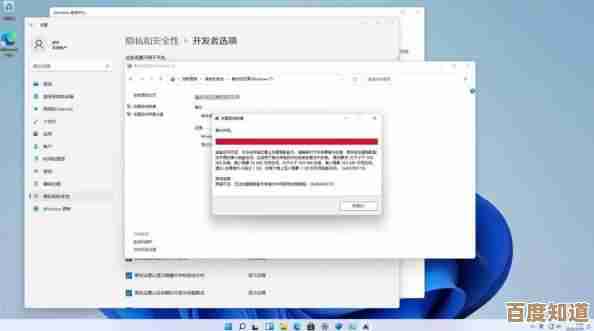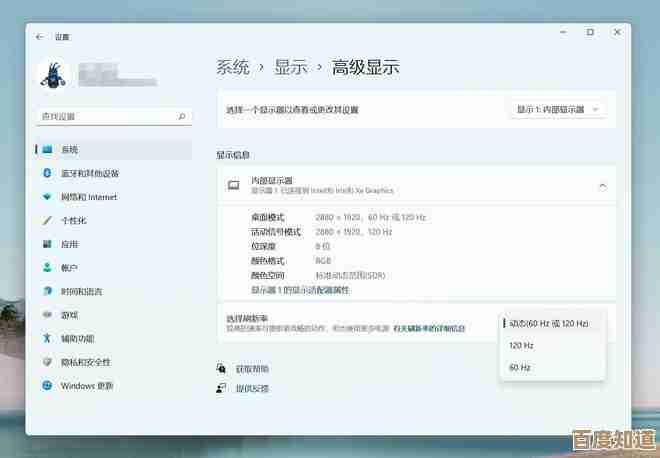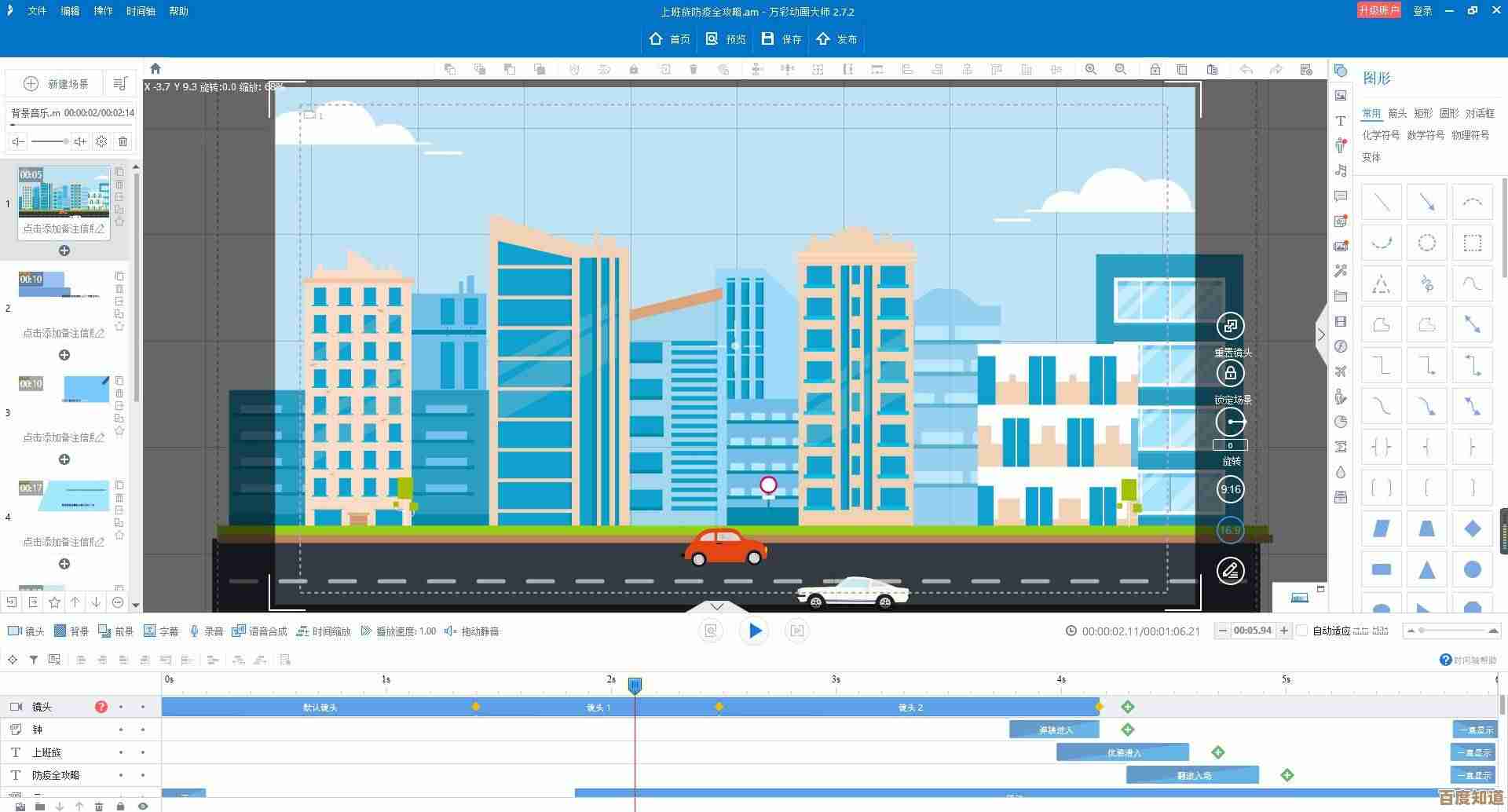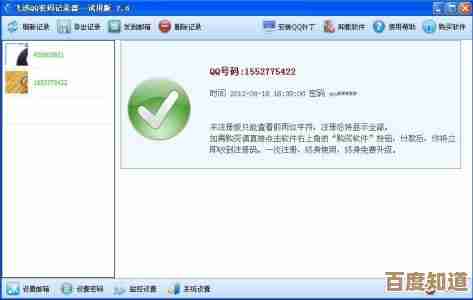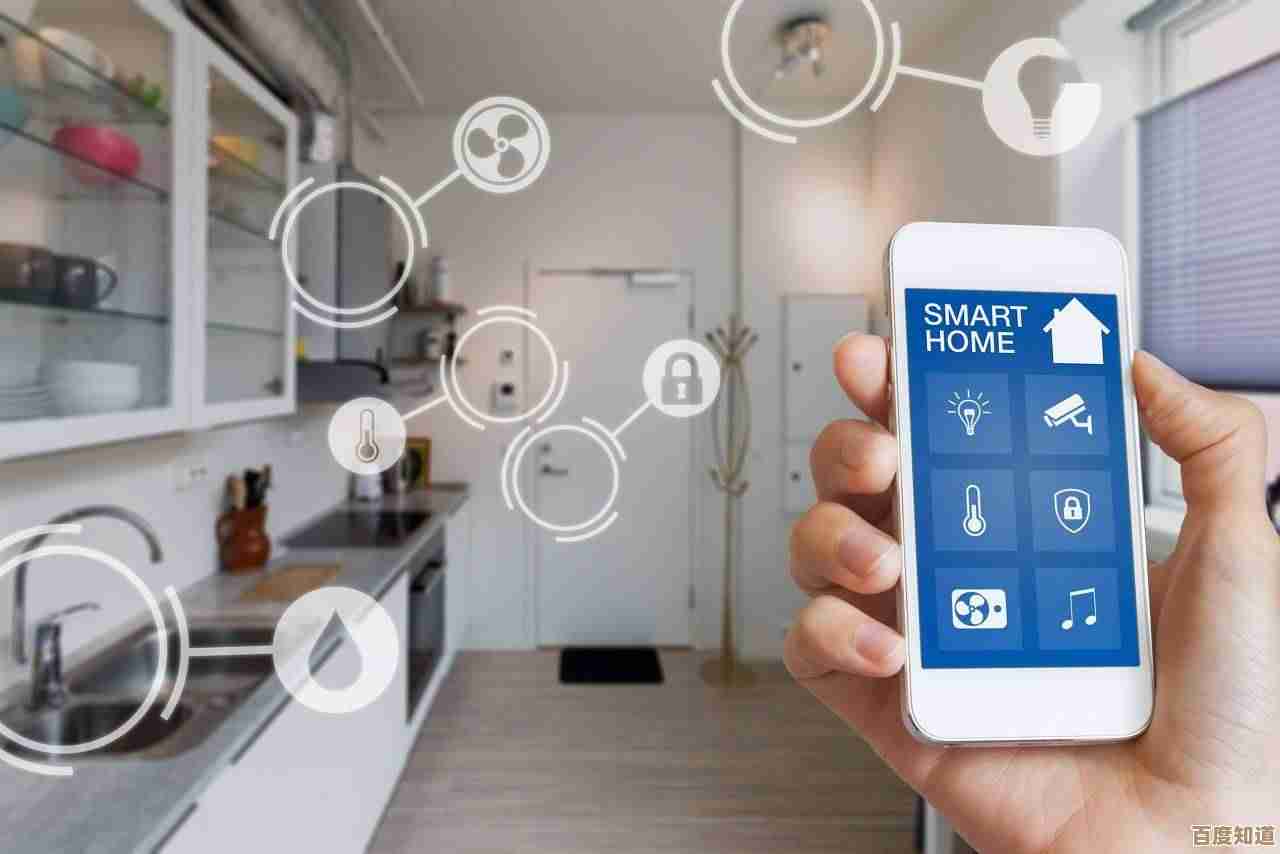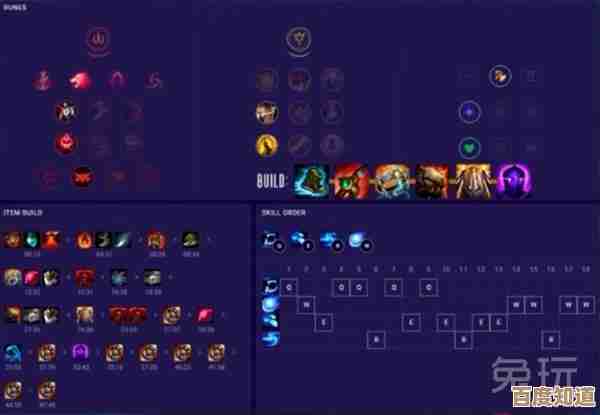Win11极速输入法:让你的打字速度飙升,体验流畅输入新境界!
- 问答
- 2025-11-02 17:20:19
- 2
(根据太平洋科技网《Win11自带输入法这几个神技,让你打字速度翻倍!》和少数派《熟练使用微软拼音,在 Windows 11 中高效输入》的内容整合)
你是不是觉得自己的打字速度已经到了瓶颈?或者总觉得输入法不够跟手?别急,Win11自带的微软拼音输入法,其实藏着不少能让效率翻倍的秘密,今天就带你解锁这些技巧,让你的打字体验直接起飞!
巧用U模式和V模式,生僻字、特殊符号不再求人
-
U模式拆字输入:遇到不会读的生僻字怎么办?犇”字,你直接输入“uniuniu”(牛牛牛),输入法就会自动识别并显示出“犇”字,同时还告诉你它的正确读音,再比如“淼”,输入“ushuishuishui”(水水水)就能打出来,这个功能特别强大。
-
V模式数字转换:需要输入大写金额或罗马数字?在中文输入状态下,先按一个
v,然后输入数字,比如v2024.518,你就会看到各种形式的数字选项,包括大写金额“贰零贰肆点伍壹捌”,方便报销或者写正式文档。
开启云候选,输入法更“懂”你
这是一个必须打开的神功能,它能根据网络热词和你的个人输入习惯,优先推荐更准确的词语,刚出一个新梗或明星名字,传统输入法可能打不出来,但开启云候选后,它就能智能联想,设置方法很简单:在输入法设置的“常规”选项里,找到“云候选”并打开它。
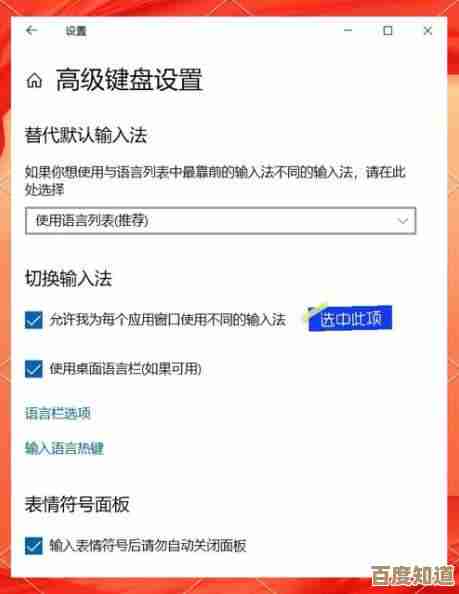
自定义短语,一键输入常用信息
你的地址、邮箱、手机号、一段常用的回复语,是不是每次都要重复打?太麻烦了!用自定义短语功能,设置一个简短的缩写,就能瞬间输出大段文字。
设置dz为你的详细收货地址,设置路径:输入法设置 -> 词库和自学习 -> 自定义短语 -> 添加,从此以后,输入dz,你的地址就自动出来了,效率爆表。
模糊音设置,南北方人都放心打字
对于平翘舌不分(zhi/zi)、前后鼻音(in/ing)不太敏感的朋友,这个功能是救星,开启后,输入法会自动帮你纠正这些发音差异,让你即使拼音不太标准,也能准确打出想要的字,在输入法设置的“常规” -> “模糊音”里,根据你的习惯勾选即可。

表情和颜文字,让聊天更生动
想快速输入个表情符号?在中文状态下,直接输入“笑脸”的拼音xiaolian,候选词里就会出现😊的表情,输入haha会出现😂,输入“颜文字”的拼音yanwenzi,则会出现一大堆可爱的颜文字,๑•̀ㅂ•́)و✧,比去表情库里找快多了。
临时英文输入,中英混输不卡顿
写代码或者需要偶尔输入英文单词时,不需要频繁切换中英文输入法,只需在输入完拼音后,直接按Enter键,你刚打的拼音就会直接作为英文上屏,超级流畅。
掌握了这几招,你会发现Win11自带的输入法原来这么强大,完全不输任何第三方输入法,赶紧试试,感受一下打字如飞的新境界吧!
本文由瞿欣合于2025-11-02发表在笙亿网络策划,如有疑问,请联系我们。
本文链接:http://waw.haoid.cn/wenda/54445.html